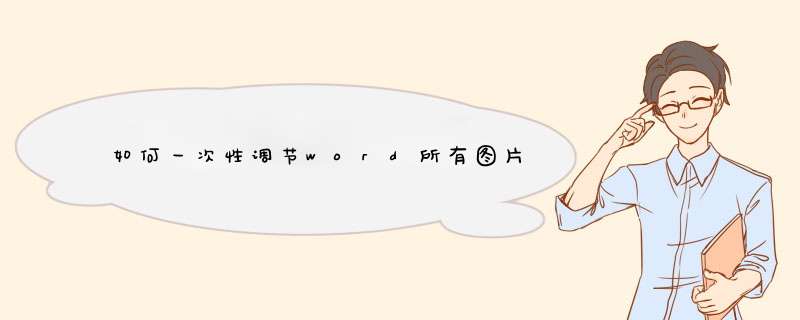
一次性调节word所有图片方法如下:
打开WORD,在”工具“菜单下,选择”选项“命令,在”选项“窗口中,”编辑”选项卡下,将插入图片的格式选择为“四周型”。在“插入”菜单中选择“图片”/“来自文件”,在“插入图片“对话框中选择要插入的图片。
然后在“绘图”工具栏中的“添加或删除按钮”中选择“选中多个对象”,使用“选中多个对象”,将所有插入的图片全部选中。双击任意一图片,在d出的对话框中,就可以统一批量设置了,完成。
在word中,默认插入的嵌入式图片是不能批量统一设置,只有将默认修改为四周型后,才可以批量修改图片版式或大小。
用宏命令最省心:
代码1如下:
Sub setpicsize()
Dim iSha As InlineShape
For Each iSha In ActiveDocument.InlineShapes
If iSha.Type = wdInlineShapePicture Then
iSha.LockAspectRatio = msoFalse '不锁定纵横比
iSha.Width = CentimetersToPoints(5) '宽5CM
iSha.Height = CentimetersToPoints(5) '高5CM
End If
Next
End Sub
代码2如下:
Sub setpicsize()
Dim j '计数图片个数
For j = 1 To ActiveDocument.InlineShapes.Count '文件中图片总个数,图片类型为inlineshapes
ActiveDocument.InlineShapes(j).Height = 300 '设置高度10.58cm
ActiveDocument.InlineShapes(j).Width = 510 '设置宽度17.99cm
Next j
End Sub
1、要在一个文档里同一个地方一次性插入5张已经准备好放在桌面的图片。
2、鼠标放在要插入图片的位置,点击插入——图片——来自文件,按住ctrl,一次性将五张图片全部选中,点击插入。
3、可以看出一次性插入的图片大小、长宽比都不一样。
4、选中一个图片,右键——设置图片格式——大小,将‘锁定纵横比’、‘相对原始图片大小’前边的方框取消,然后根据需要设置一个长度和宽度,其他图片依次调整。
5、如果要对图片进行其他统一处理,可以按ctrl将图片全部选中,选择设置图片格式,就会出现如下对话框,可以对图片效果进行调整。
材料/工具:word2003
1、打开word后,选择“页面布局”选项卡,并单击“页边距”按钮。
2、在d出的快捷菜单中选择“自定义页边距”命令。
3、接着会d出“页面设置”对话框,在“页边距”标签中,我们要修改“左右边距”,根据将要设置的图片的宽度大小,计算出左右边距大小。
4、返回word界面后,单击“插入”选项卡中的“图片”按钮,插入本机中的图片。
5、在d出的“插入图片”对话框中选择要插入到word中的图片,单击右下角的“插入”按钮。
6、图片插入到word后,word就会自动对图片大小进行调整,调整的宽度就是我们刚才设置的10厘米。
7、在插入图片时,可以一次选中多张图片批量插入到word中。
8、批量把多张图片导入到word后,我们就可以看到的图片都按同样的宽度设置好了。
欢迎分享,转载请注明来源:内存溢出

 微信扫一扫
微信扫一扫
 支付宝扫一扫
支付宝扫一扫
评论列表(0条)